Folder docelowy musi być pustym błędem na Steam, z czym jest połączony i jak go naprawić

- 3103
- 430
- Pan Edmund Kubacki
Podczas ponownej instalacji aplikacji Steam z tej samej nazwy gier, programów i innych interesujących materiałów często pojawia się błąd z wyjaśnieniem „folderu docelowego”. Proces jest przerywany i musisz powtórzyć próbę, która kończy się również awarią. Następnie dowiesz się, jaki jest powód i co zrobić w tym przypadku.

Korekta błędu „Folder docelowy musi być pusty” na Steam.
Co oznacza błąd
Sam komunikat o błędzie przetłumaczył folder katalogu (t.mi., miejsce, w którym elementy programu są wysyłane do przechowywania) powinno być czyste. Jeśli raz zainstalowałeś Steam, a następnie usunąłeś, wówczas niektóre pliki starej wersji mogą pozostać w folderze. Program nie może korzystać z ich programu, t.Do., Są nieprawidłowe, więc istnieje powiadomienie o nieudanej próbie zainstalowania.
Rozum i rozwiązanie problemu
Jak już dowiedzieliśmy się, instalowanie Steam próbuje utworzyć folder dla jego plików, ale znajduje tę samą nazwę w katalogu i przerywa proces, informując nas, że folder docelowy katalogu musi być pusty ”. Teraz spróbujmy rozwiązać ten problem, dla którego oferujemy trzy proste sposoby.
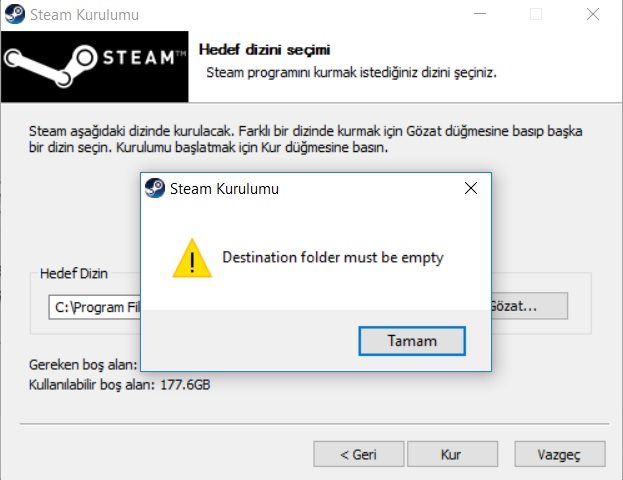
Usuwanie folderu
- Otwórz „Start” - „Komputer” - „Disk C”, jeśli masz system Windows 7 lub „Dyrygent” - „Ten komputer” - „Dysk C”, jeśli masz 10. wersję „Windows”.
- Znajdź folder plików programu (x86), a Steam zostanie w nim zainwestowany.
- Całkowicie wyjmij folder z pary.
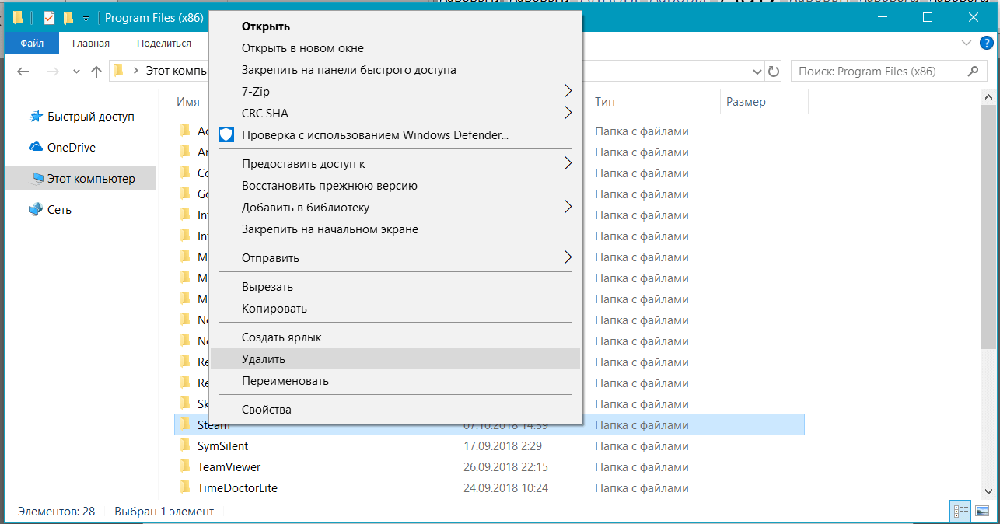
Często zdarza się, że system jest odporny na pilot folderu, co wskazuje, że pliki te są zaangażowane w niektóre procesy. W takim przypadku spróbuj następujących:
- Załaduj ponownie komputer i powtórz operację.
- Zadzwoń do Menedżera zadań (CTRL+Alt+Del), znajdź w procesach Steam i wypełnij je wszystkie (podświetl nazwy+przycisk poniżej po prawej „Full”), a następnie spróbuj ponownie usunąć folder.
- Kliknij folder z prawym przyciskiem myszy i wybierz „Właściwości”, a w nich - zakładki „Bezpieczeństwo” i „Dodatkowo”. Wybierz profil użytkownika, na którym teraz pracujesz na komputerze i umieść znaki przeciwne do „Zezwolenie na usunięcie”.
- Jeśli wszystko to nie doprowadziło do niczego, pobierz narzędzie do obowiązkowego usuwania folderów (na przykład Unlocker), otwórz go, wybierz katalog Steam. Otworzy się lista procesów, które należy usunąć za pomocą specjalnego przycisku, a następnie można bezpiecznie usunąć folder.
Zmiana nazwy folderu
- Zacznij ponownie instalować Steam, omijając kroki przyjęcia umowy użytkownika i wybierania języka.
- Kiedy zostaniesz poproszony o wskazanie katalogu do przechowywania plików, wybierz „Przejrzyj”.
- Spaceruj po drodze: C: \ Program Files (x86) \ Steam. Otwórz folder Steam i utwórz w nim nową nazwę (na przykład Steam 2 - Użyj łaciny).
- Potwierdź, że chcesz przechowywać tutaj elementy parowe.
- Kontynuuj instalację - komunikat o błędzie powinien zniknąć.
Wskaż inny katalog
Ta metoda jest podobna do poprzedniej, ale sekwencja działań jest nieco inna:
- Otwórz disid d i utwórz tam folder Steam 2 lub z innym postem.
- Uruchom proces instalacji i domyślnie zamiast katalogu kliknij „Przejrzyj”.
- Wybierz folder dysku D.
- Poczekaj na zakończenie instalacji i, bez uruchamiania programu, przenieś folder utworzony do katalogu domyślnego, t.mi., W folderze parowym na dysku.
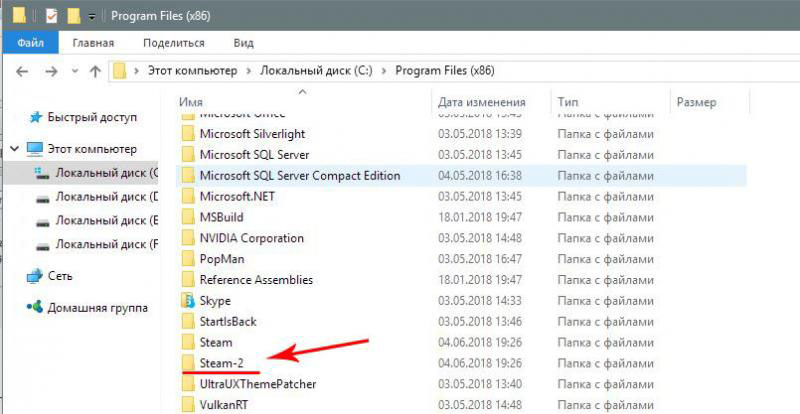
Przeczytaj także kilka wskazówek, które pomogą Ci uniknąć problemów z Steam w przyszłości:
- Nie zmieniaj nazwy folderu głównego w procesie pracy z programem - wszystkie twoje gry i konserwacje zostaną anulowane, tak jakbyś je usunął. Na przykład, jeśli przypisujesz coś innego do nazwy Steam (gra Steam, Steam.Org itp.P.), dostęp do utworzonych bibliotek zniknie i będziesz musiał ponownie zainstalować wszystko.
- Jeśli usunąłeś Steam, aby go ponownie zainstalować, a następnie po Deinstal, pamiętaj o skanowaniu komputera za pomocą programu czyszczenia, na przykład CCLEALER, aby całkowicie pozbyć się wszystkich starych plików.
- Po usunięciu Steam w standardowy sposób przejdź do katalogu i sprawdź, czy folder z plikami aplikacji usunęł. Jeśli nie, usuń go sam, aby nie zapomnieć i nie spotkać się podczas ponownej instalacji z błędem „Folder docelowy musi być pusty”.

